Zusammenfassung:
Erfahren Sie in unserer umfassenden Anleitung, wie Sie Ihre Daten auf einem USB-Stick sichern. Sichern Sie Ihre digitalen Erinnerungen und wichtigen Dokumente dauerhaft.
Dies ist die Frage eines Quora-Nutzers. Da USB-Sticks leicht verloren gehen oder beschädigt werden können, suchen viele nach Möglichkeiten, Dateien auf USB-Sticks an anderen Speicherorten zu sichern. Lesen Sie diesen Leitfaden, um die Antwort auf diese Fragen zu finden.
In unserer zunehmend digitalen Welt ist die Sicherheit und Zugänglichkeit unserer Daten wichtig. Von geliebten Familienfotos bis hin zu wichtigen Dokumenten – die auf USB-Sticks gespeicherten Daten sind unschätzbar wertvoll. Datenverlust ist jedoch weiterhin ein Risiko. Manchmal können versehentlicher Verlust, Löschungen, physische Schäden oder Schadsoftware USB-Sticks beschädigen. In solchen Situationen hilft das Sichern von Dateien auf einem USB-Stick.
In diesem Artikel zum Sichern von Dateien auf einem USB-Flash-Laufwerk werden die Möglichkeiten zum Sichern und Zugreifen auf Sicherungen auf Computern mit Windows 11/10/8/7 erläutert.

Die Bedeutung des Speicherns einer Sicherungskopie von Dateien auf einem USB-Laufwerk
Das Speichern von Dateien auf einem USB-Stick birgt einige Risiken. USB-Sticks sind tragbar und nicht unfehlbar. Eines der Hauptrisiken ist die Anfälligkeit für Laufwerksausfälle. Diese Laufwerke haben eine begrenzte Lebensdauer und können unerwartet ausfallen, sodass Ihre Dateien unzugänglich bleiben. Darüber hinaus können Ihre Daten durch versehentliches Löschen oder Beschädigen nicht wiederhergestellt werden.
Ohne Backup können wertvolle Erinnerungen in Form von Fotos, Videos und wichtigen Dokumenten für immer verloren gehen. Abgesehen von Hardwareproblemen ist es riskant, sich ausschließlich auf einen USB-Stick zur Datenspeicherung zu verlassen. Backups sind unerlässlich, um Ihre wertvollen Dateien vor potenziellen Gefahren zu schützen.
Der beste Weg, Dateien automatisch auf USB zu sichern – EaseUS Todo Backup
Wenn es um die Sicherheit und Zugänglichkeit Ihrer wichtigen Dateien geht, ist EaseUS Todo Backup Free eine hervorragende Wahl. Diese kostenlose, vielseitige USB-Backup-Software bietet umfassende Funktionen, die auf Ihre Anforderungen zugeschnitten sind. Mit EaseUS Todo Backup erstellen Sie mühelos Backups Ihrer Dateien und Ordner, einschließlich Dokumente, Fotos, Videos und mehr. Die benutzerfreundliche Oberfläche vereinfacht den Backup-Prozess. Erweiterte Funktionen wie inkrementelle und differenzielle Backups sorgen für Flexibilität und Effizienz.
- ⏰Geplante Sicherungen: Sie können automatisierte Sicherungszeitpläne einrichten, um sicherzustellen, dass Ihre Dateien regelmäßig automatisch gesichert werden.
- 📈Inkrementelle und differenzielle Backups: Sparen Sie Zeit und Platz, indem Sie nur Änderungen sichern, die seit dem letzten Backup an Dateien vorgenommen wurden. So reduzieren Sie die Backup-Größe und -Dauer.
- 💾Disk-Imaging: Erstellen Sie Image-Backups Ihres gesamten Laufwerks, um im Falle eines Datenverlusts oder Systemausfalls eine vollständige Systemwiederherstellung zu ermöglichen.
- 🗂️Dateiversionierung: Behalten Sie mehrere Versionen Ihrer Dateien, sodass Sie sie zu einem bestimmten Zeitpunkt wiederherstellen können.
- 🔒Sichere Verschlüsselung: Schützen Sie Ihre gesicherten Dateien mit einer robusten Verschlüsselung, um sie vor unbefugtem Zugriff zu schützen.
Sind Sie bereit, Ihre Dateien mit EaseUS Todo Backup Free zu schützen? Laden Sie die Software jetzt herunter und befolgen Sie die Schritte, um Ihre Datensicherheit zu gewährleisten.
Schritt 1. Starten Sie die EaseUS Todo Backup-Software und beginnen Sie mit der Auswahl des Sicherungsinhalts.
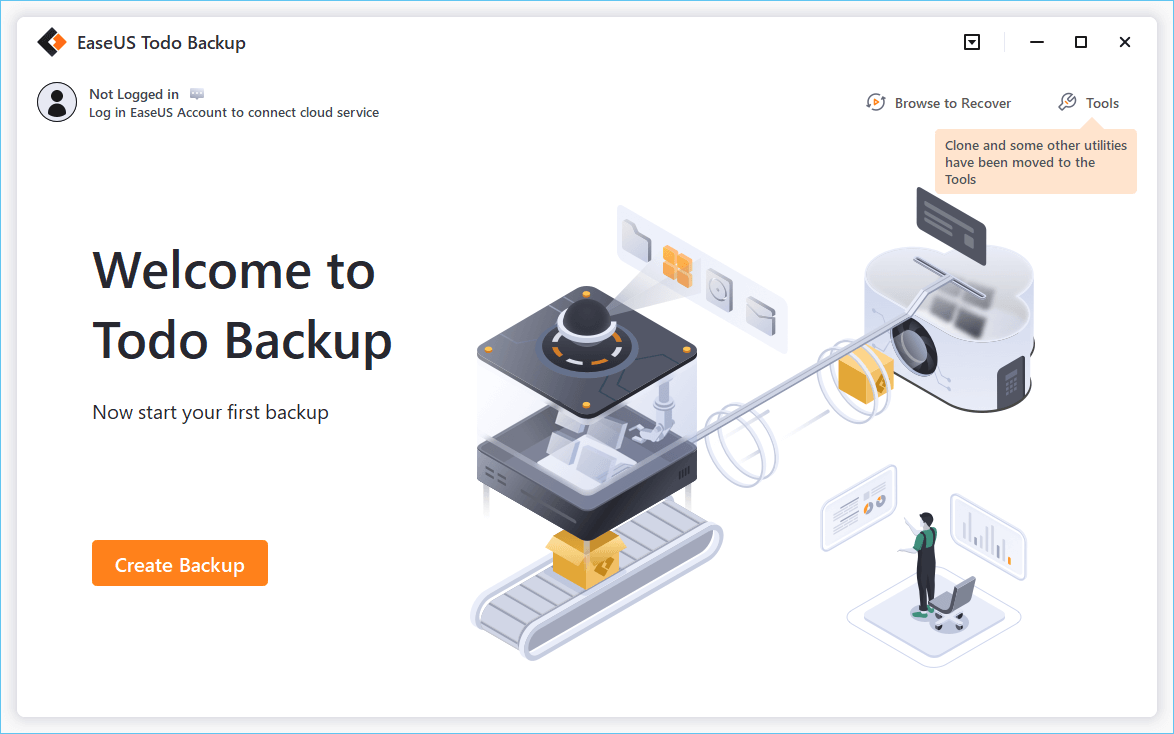
Schritt 2. Es stehen vier Datensicherungskategorien zur Verfügung: Datei, Datenträger, Betriebssystem und E-Mail. Wählen Sie aus, was Sie sichern möchten.
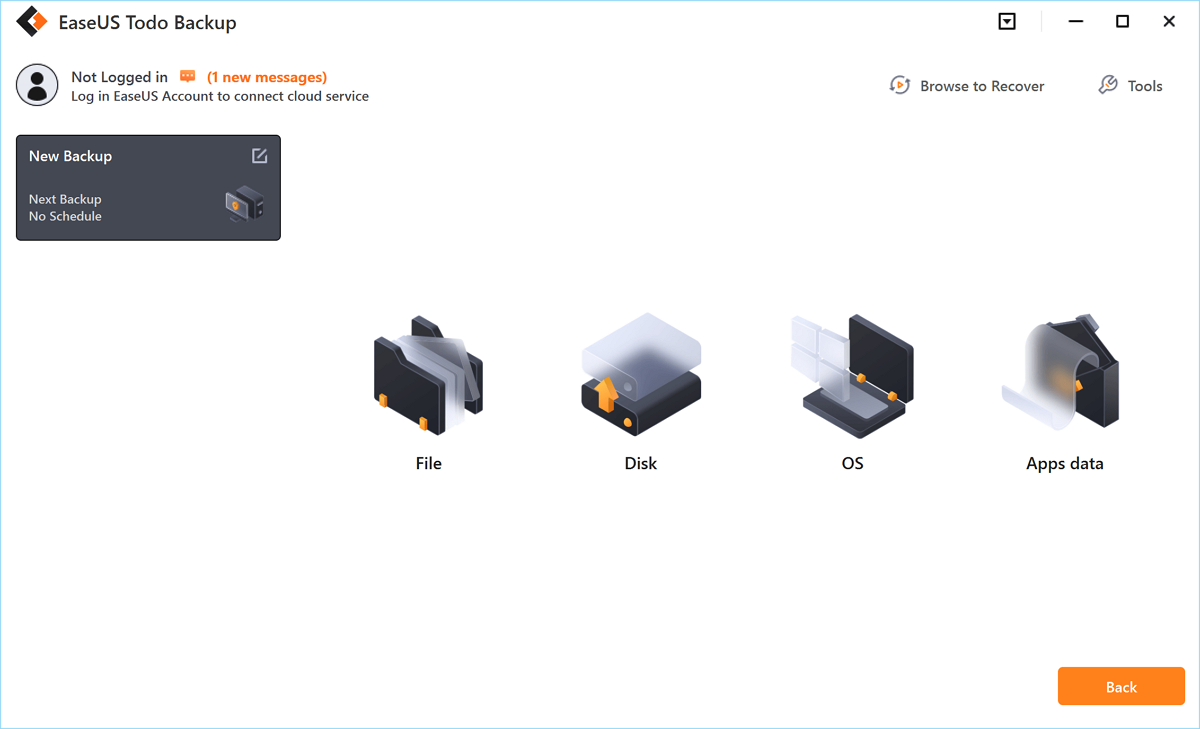
Schritt 3. Nachdem Sie die Sicherungsquelle ausgewählt haben, klicken Sie unten auf dem Bildschirm auf die Schaltfläche „Optionen“.
Schritt 4. Klicken Sie auf die Registerkarte „Sicherungsschema“ > „Bei Ereignis“.
Schritt 5. Klicken Sie auf das Dropdown-Menü „Sicherung ausführen auf“ und dann auf die Option „USB-Gerät angeschlossen“. Klicken Sie auf „OK“.
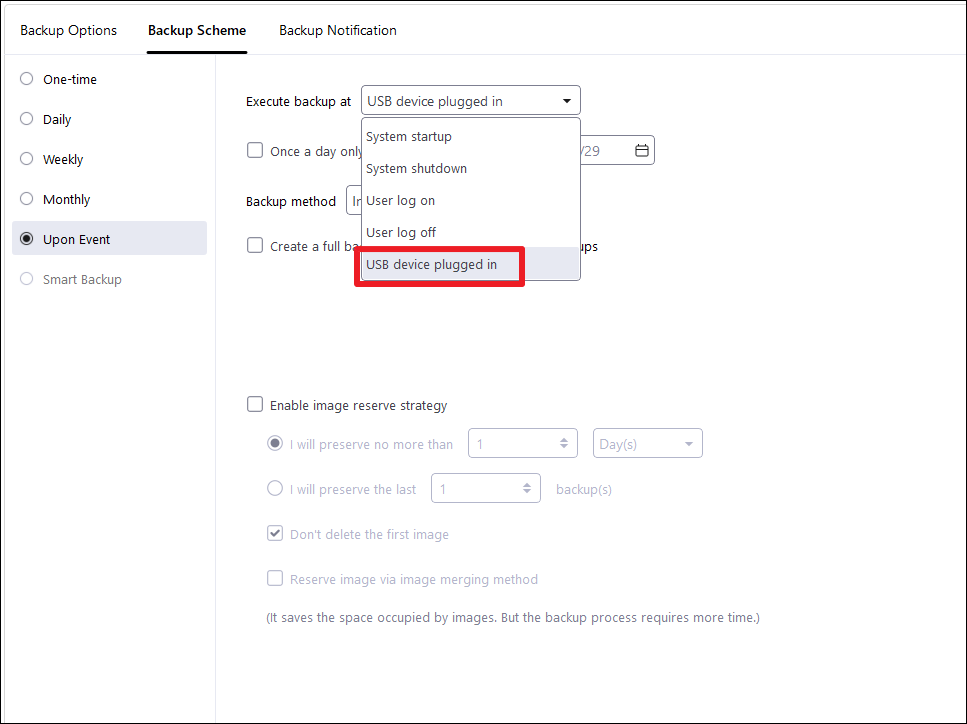
Schritt 6. Kehren Sie zurück, um einen Sicherungsspeicherort auszuwählen. Dies kann eine andere lokale Festplatte, ein Netzwerklaufwerk oder die Cloud sein.

Schritt 7. Jetzt wird die automatische Sicherungsfunktion aktiv.
📖 Das könnte Sie interessieren: So sichern Sie automatisch auf einem USB-Laufwerk, wenn es angeschlossen ist
Sichern Sie Dateien auf einem USB-Laufwerk mit den in Windows integrierten Tools
Wenn Sie keine Software von Drittanbietern herunterladen möchten, können Sie Dateien mit integrierten Windows-Funktionen wie dem Dateiverlauf sowie der Sicherungs- und Wiederherstellungsfunktion auf einem USB-Stick sichern. Diese Funktionen bieten jedoch nur eingeschränkte Funktionalität. Nutzer, die eine intelligente Sicherungstechnologie suchen, sollten sich für erweiterte Tools wie EaseUS Todo Backup entscheiden.
🛑 Möglicherweise treten folgende Probleme auf:
Methode 1. Verwenden Sie den Dateiversionsverlauf, um auf USB gespeicherte Dateien zu sichern
Der Dateiversionsverlauf, eine integrierte Windows-Funktion, bietet eine praktische Möglichkeit, wichtige Dateien auf einem externen USB-Stick zu sichern. Er bietet Versionierung, sodass Benutzer frühere Dateiversionen wiederherstellen können. Damit eignet er sich für grundlegende Dateisicherungsanforderungen. Obwohl er praktisch für den Schutz Ihrer Daten ist, konzentriert er sich hauptsächlich auf die Sicherung und Versionierung auf Dateiebene. Er bietet jedoch möglicherweise nicht das gleiche Maß an umfassender Sicherung wie dedizierte Backup-Software wie EaseUS Todo Backup.
Schritt 1. Schließen Sie Ihr USB-Gerät an den Computer an. Klicken Sie auf „Start“, um die Einstellungen zu öffnen, und wählen Sie „Update & Sicherheit“.
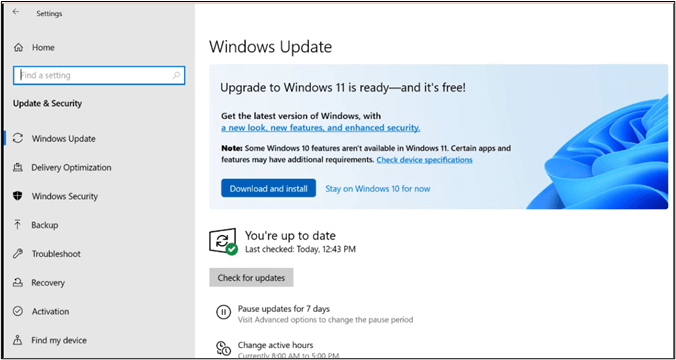
Schritt 2. Suchen Sie das Backup in der linken Seitenleiste. Öffnen Sie „Laufwerk hinzufügen“. Eine Liste der verfügbaren Laufwerke wird angezeigt. Wählen Sie Ihr USB-Laufwerk aus der Liste aus.
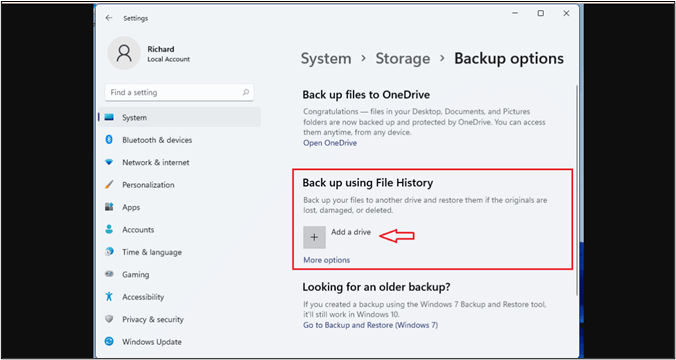
Schritt 3. Schalten Sie den Dateiversionsverlauf ein. Klicken Sie auf Weitere Optionen. Sie können die zu sichernden Ordner auswählen.
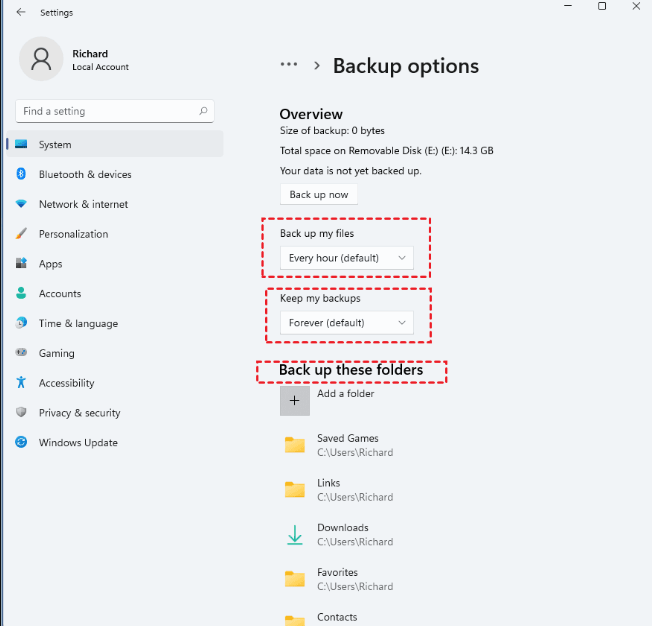
Finden Sie den Beitrag hilfreich? Wenn ja, teilen Sie ihn gerne auf diesen Plattformen, um anderen zu helfen:
Weg 2️⃣: Verwenden Sie Sichern und Wiederherstellen, um auf USB gespeicherte Dateien zu sichern
Windows Sichern und Wiederherstellen ist ein weiteres integriertes Tool, das im Vergleich zum Dateiversionsverlauf umfassendere Sicherungsoptionen bietet. Es ermöglicht Benutzern, Dateien zu sichern, Systemabbilder zu erstellen und Wiederherstellungspunkte festzulegen. Obwohl es zahlreiche Sicherungsfunktionen bietet, ist die Benutzeroberfläche für manche Benutzer möglicherweise weniger intuitiv. Darüber hinaus ist es für häufige Sicherungen möglicherweise nicht so effizient wie dedizierte Sicherungssoftware wie EaseUS Todo Backup.
Schritt 1. Schließen Sie Ihr USB-Gerät an den Computer an. Öffnen Sie die Systemsteuerung. Wählen Sie unter „System und Sicherheit“ die Option „Sichern und Wiederherstellen“.
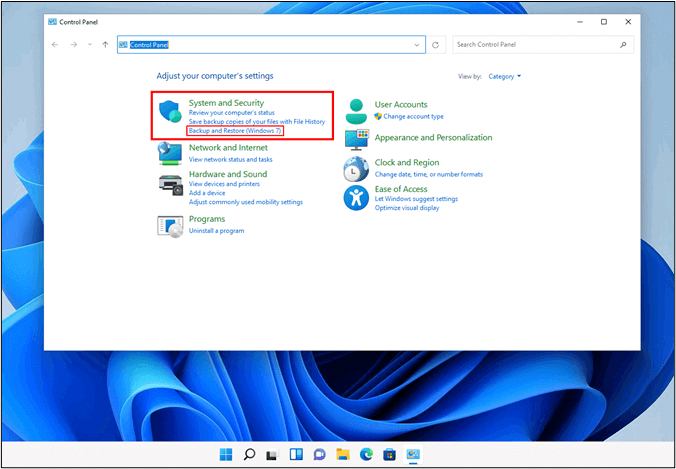
Schritt 2. Wählen Sie „Sicherung einrichten“ und beginnen Sie mit der Konfiguration Ihrer Sicherungseinstellungen.
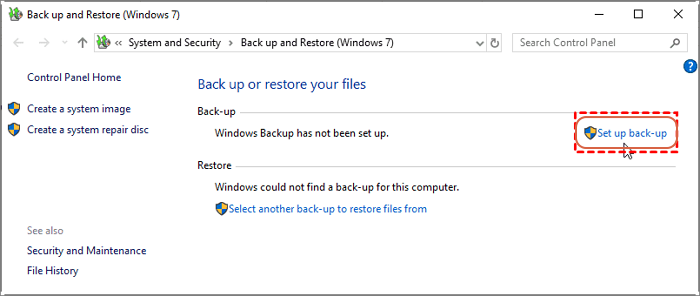
Schritt 3. Wählen Sie ein Laufwerk oder einen anderen Speicherort als Sicherungsziel aus.
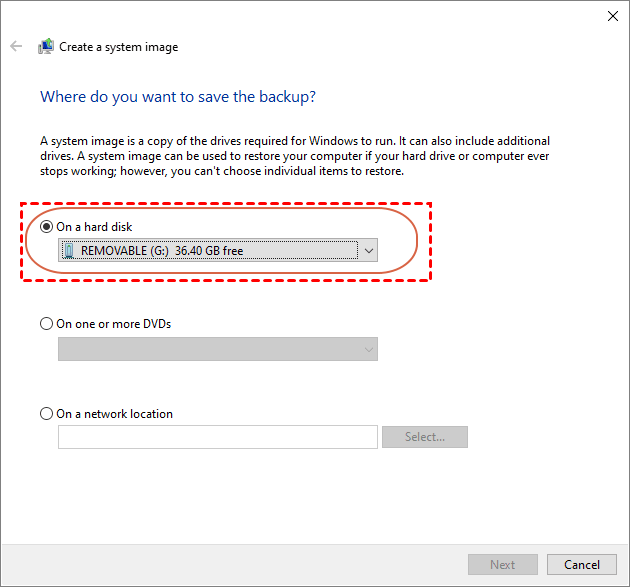
Schritt 4. Wählen Sie „Ich wähle aus“, um auf dem USB-Stick gespeicherte Dateien zu sichern.
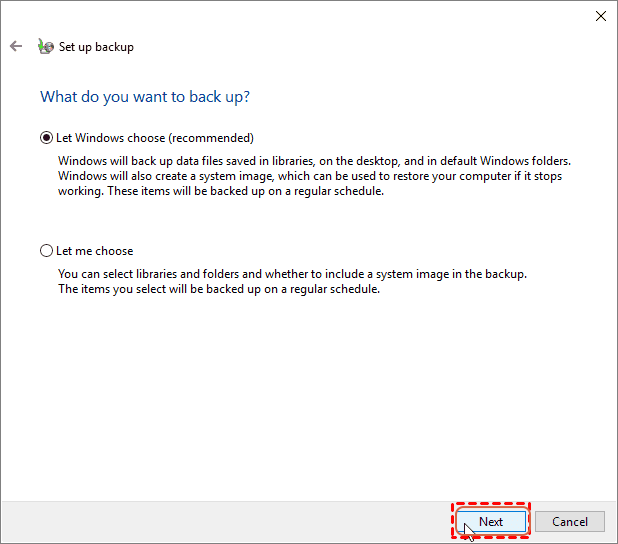
Schritt 5. Wenn alle Einstellungen vorgenommen wurden, klicken Sie auf „Einstellungen speichern und Sicherung ausführen“, um die Aufgabe jetzt auszuführen.
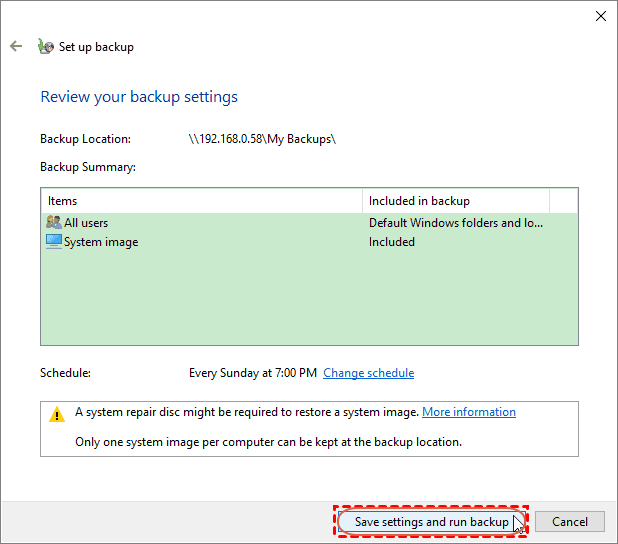
Zusammenfassung
Im digitalen Zeitalter hängen unsere Arbeit und unsere Arbeitsplätze von den auf unseren Geräten gespeicherten Daten ab. Zu wissen, wie man diese Informationen schützt, ist entscheidend. Dieser Artikel beschreibt Methoden zum Schutz Ihrer digitalen Daten durch zuverlässige Backups auf einem USB-Stick. Die Schritt-für-Schritt-Anleitung zur Datensicherung auf einem USB-Stick hilft Ihnen, den Prozess zu optimieren.
Ob Sie private oder berufliche Daten speichern möchten, deren Sicherheit steht an erster Stelle. EaseUS Todo Backup Free vereinfacht den Vorgang und bietet zuverlässigen Datenschutz. Mit diesem Ein-Klick-Prozess sichern Sie Ihre Daten dauerhaft.
Findest du den Beitrag hilfreich? Wenn ja, teile ihn gerne auf diesen Plattformen, um anderen zu helfen:
FAQs zum Sichern von Dateien auf einem USB-Stick
1. Wie sichere ich den USB-Stick vor dem Formatieren?
Vor dem Formatieren eines USB-Sticks ist es wichtig, Ihre Daten zu sichern. Speichern Sie dazu die Daten auf Ihrem Computer oder erstellen Sie ein Backup bei einem Cloud-Dienst. Mit einer Backup-Software können Sie den Vorgang automatisieren und Datenverlust vermeiden.
2. Wie sichert man ein USB-Laufwerk auf einem Mac?
- Laden Sie EaseUS Todo Backup für Mac herunter und installieren Sie es.
- Schließen Sie Ihr USB-Laufwerk an den Mac an
- Wählen Sie „Neue Sicherungsaufgabe“, um eine neue Sicherung zu erstellen.
- Wählen Sie die Sicherungsquelle.
- Wählen Sie einen Ordner aus, in dem die Sicherungsdateien gespeichert werden sollen.
- Klicken Sie auf „Fortfahren“, um den Sicherungsvorgang zu starten.
3. Wie übertrage ich Fotos von einem Flash-Laufwerk auf einen Windows 10-Computer?
Das Übertragen von Fotos von einem Flash-Laufwerk auf einen Windows 10-Computer erfolgt in einfachen Schritten.
- Schließen Sie das USB-Gerät an den Computer an.
- Öffnen Sie den Datei-Explorer.
- Suchen Sie Ihr Flash-Laufwerk und wählen Sie die zu übertragenden Fotos aus.
- Kopieren Sie sie und fügen Sie sie auf Ihrem Computer ein.
Weitere Artikel & Tipps:
-
USB-Image-Tool | Ein Image von USB Stick erstellen
![author-Mako]() Mako / 2025-01-07
Mako / 2025-01-07 -
Betriebssystem von SSD auf M2 SSD klonen - [Anleitung für Anfänger]
![author-Katrin]() Katrin / 2025-02-17
Katrin / 2025-02-17
-
Virus vs. Ransomware vs. Malware: Finden Sie die Unterschiede in 1 Minute heraus
![author-Maria]() Maria / 2025-01-07
Maria / 2025-01-07 -
Windows 11/10: Laufendes Update abbrechen [2025]
![author-Katrin]() Katrin / 2025-01-15
Katrin / 2025-01-15

EaseUS Todo Backup
- Backup-Software für Privatanwender
- Sicheres Image-Backup
- Klonen der Laufwerke
- All-in-one-Recovery-Tool im Notfall
Umfassende Backup-Lösung